Come impostare una riunione ricorrente in Teams

Hai bisogno di pianificare riunioni ricorrenti su MS Teams con gli stessi membri del team? Scopri come impostare una riunione ricorrente in Teams.

Partecipare alle riunioni video di Teams può a volte trasformarsi in un vero incubo. L'app potrebbe non sfocare lo sfondo , potresti ricevere vari codici di errore o la fotocamera rimane disattivata. Bene, in questa guida tratteremo il terzo scenario. Vediamo cosa puoi fare se l'icona della fotocamera di Microsoft Teams è disattivata.
Se hai connesso una webcam esterna al tuo laptop, devi specificare quale videocamera vuoi che Teams usi. Molto probabilmente, anche il tuo laptop è dotato di una fotocamera integrata.
Avvia Teams e fai clic sulla tua immagine del profilo.
Quindi vai su Dispositivi e seleziona manualmente la tua fotocamera.

Se Teams non può accedere e utilizzare la fotocamera, non c'è da meravigliarsi se l'icona della fotocamera è disattivata. Modificare ogni possibile impostazione della fotocamera all'interno dell'app è inutile se non si controllano le impostazioni sulla privacy del sistema operativo.
Vai su Impostazioni e seleziona Privacy .
Quindi, in Autorizzazioni app, fai clic su Fotocamera .
Abilita queste due opzioni: Consenti alle app di accedere alla tua fotocamera e Consenti alle app desktop di accedere alla tua fotocamera .
Assicurati che Teams sia visualizzato nel primo o nel secondo elenco.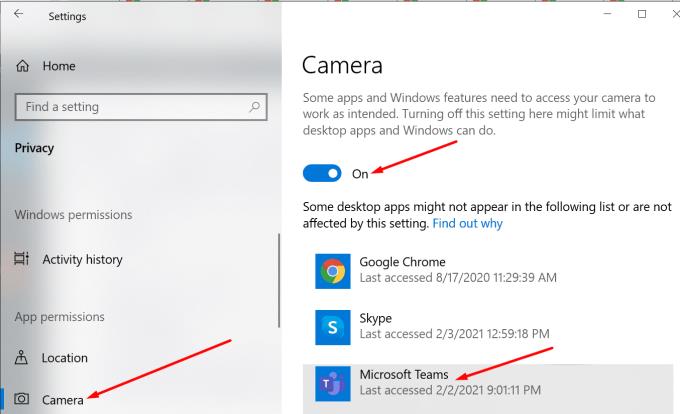
Riavvia Teams e controlla se la fotocamera funziona ora.
Assicurati che il driver della fotocamera funzioni correttamente. Se è obsoleto, aggiornalo. Se è danneggiato, reinstallalo.
Avvia Gestione dispositivi e fai clic su Fotocamere .
Fare clic con il pulsante destro del mouse sul driver della fotocamera e selezionare Aggiorna unità . Controlla se il problema è scomparso.
Se persiste, ripeti gli stessi passaggi e questa volta seleziona Disinstalla dispositivo .
Riavvia il tuo computer. Il tuo PC installerà automaticamente l'ultima versione del driver della fotocamera.
Esci completamente dall'app desktop di Teams. Fare clic con il pulsante destro del mouse sull'icona Teams nella barra delle applicazioni e selezionare Esci .
Digita %appdata%\Microsoft\teams nella barra di ricerca di Windows.
Elimina tutti i file dalla directory.
Riavvia Teams e controlla se l'icona della fotocamera è disponibile ora.
Se sono aperti altri programmi che potrebbero utilizzare la fotocamera, come Zoom o Skype, chiudili il prima possibile. Potrebbero impedire ai Team di accedere alla telecamera; da qui l'icona in grigio.
Per chiudere questi programmi, avvia il Task Manager e fai clic sulla scheda Processi . Quindi fare clic con il pulsante destro del mouse sul programma che si desidera chiudere e selezionare Termina operazione .

Per chiarire, assicurati che nessun'altra app e programma stia attualmente accedendo alla tua fotocamera.
Per riassumere, se l'icona della fotocamera è disattivata su Microsoft Teams, assicurati che l'app disponga di tutte le autorizzazioni necessarie per accedere alla tua fotocamera. Inoltre, aggiorna il driver della fotocamera e chiudi tutti gli altri programmi che potrebbero accedere alla fotocamera.
Speriamo che queste soluzioni abbiano funzionato per te. Facci sapere quale metodo ha risolto il problema nel tuo caso.
Hai bisogno di pianificare riunioni ricorrenti su MS Teams con gli stessi membri del team? Scopri come impostare una riunione ricorrente in Teams.
Microsoft Teams attualmente non supporta la trasmissione delle riunioni e delle chiamate sulla TV nativamente. Ma puoi usare un
Attualmente, non è possibile disabilitare le domande anonime negli eventi dal vivo di Microsoft Teams. Anche gli utenti registrati possono inviare domande anonime.
Se la suoneria secondaria di Microsoft Teams non funziona, segui queste soluzioni per ripristinare le funzionalità delle notifiche.
Scopri come eliminare e modificare i messaggi in Microsoft Teams, inclusi chat e canali, in pochi semplici passaggi.
Segui questi semplici passaggi per lasciare un team in Microsoft Teams. Scopri come uscire da un team e da un
Scopri come risolvere il problema dello stato sconosciuto in Microsoft Teams con aggiornamenti, disconnessioni e controlli della rete.
Scopri come il tuo datore di lavoro può monitorare le tue attività in Microsoft Teams e quali misure puoi adottare per proteggere la tua privacy.
Scopri come modificare lo sfondo in Microsoft Teams utilizzando gli effetti di sfondo e altre funzionalità. Ottieni consigli utili e informazioni aggiornate per migliorare la tua esperienza.
Se Microsoft Teams non riesce a rilevare la videocamera, ecco alcune soluzioni rapide per risolvere il problema e tornare a comunicare con facilità.
Scopri come generare automaticamente una trascrizione di Microsoft Teams per le tue riunioni, semplificando il processo di documentazione.
A volte Microsoft Teams potrebbe non avviarsi con il codice di errore caa82ee2. Scopri come svuotare la cache e rimuovere le credenziali per risolvere il problema.
Scopri come risolvere i problemi di notifiche in Microsoft Teams abilitando le attività in background sul tuo smartphone.
Scopri come mantenere il tuo stato "disponibile" in Microsoft Teams con le nostre soluzioni pratiche e suggerimenti.
Scopri come testare la fotocamera su Microsoft Teams per garantire un
Scopri come impostare un messaggio Fuori sede su Microsoft Teams e rendi la tua comunicazione più efficace.
Scopri come assegnare e richiedere il controllo dello schermo durante le riunioni su Microsoft Teams, migliorando l
Scopri come affrontare il codice di errore CAA20004 di Microsoft Teams, risolvendo problemi di accesso e configurazioni dell’account.
Scopri come utilizzare le sale breakout in Microsoft Teams per ottimizzare le riunioni di gruppo. Guida passo-passo.
Errore di accesso caa2000b è un codice di errore davvero temuto. Scopri come risolverlo e ripristinare l
Hai dei file RAR che vuoi convertire in file ZIP? Scopri come convertire un file RAR nel formato ZIP.
Hai bisogno di pianificare riunioni ricorrenti su MS Teams con gli stessi membri del team? Scopri come impostare una riunione ricorrente in Teams.
Ti mostriamo come cambiare il colore dell
In questo tutorial, ti mostriamo come cambiare l
Spotify può risultare fastidioso se si apre automaticamente ogni volta che accendi il computer. Disabilita l
Se LastPass non riesce a connettersi ai suoi server, svuota la cache locale, aggiorna il gestore di password e disabilita le estensioni del tuo browser.
Microsoft Teams attualmente non supporta la trasmissione delle riunioni e delle chiamate sulla TV nativamente. Ma puoi usare un
Scopri come risolvere l
Ti stai chiedendo come integrare ChatGPT in Microsoft Word? Questa guida ti mostra esattamente come farlo con l\
Mantieni la cache del tuo browser Google Chrome pulita seguendo questi passaggi.
























